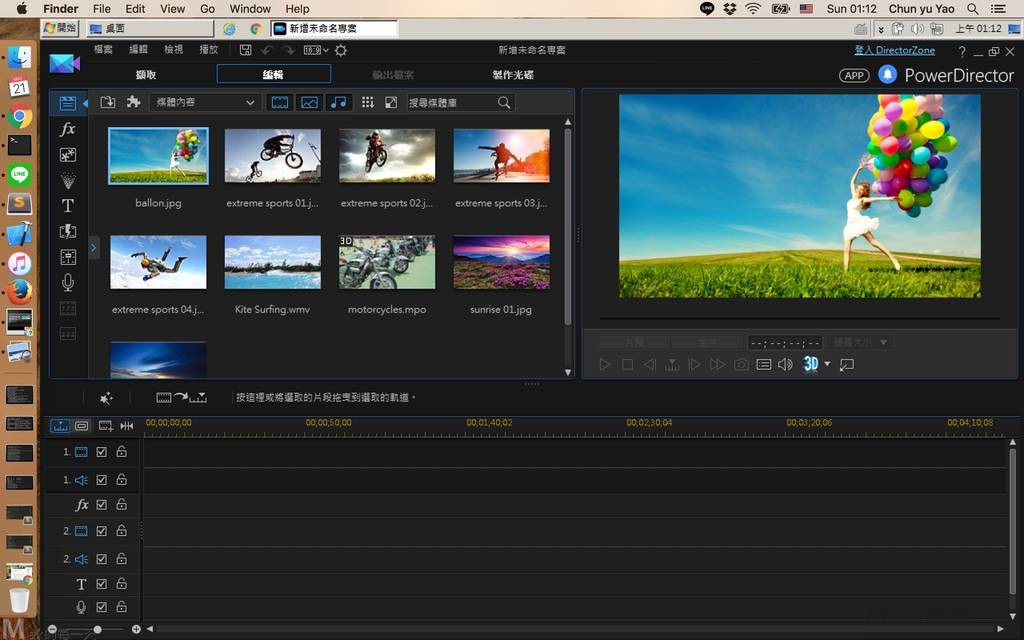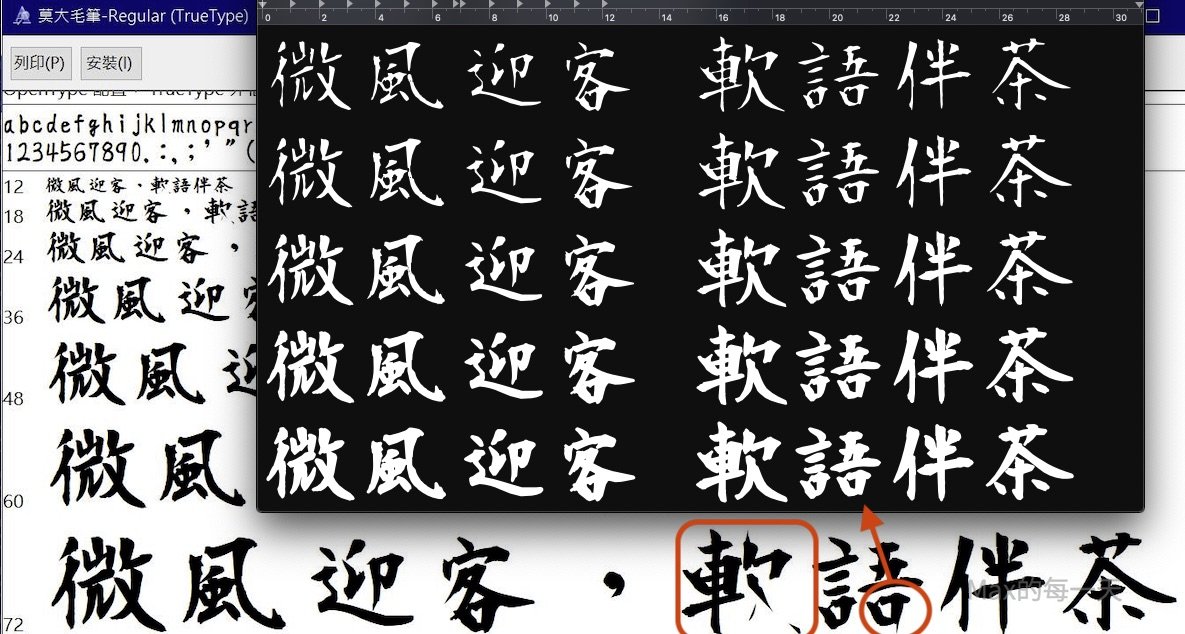複製筆刷和選取工具滿像的,最後都可以做出相同的效果,筆刷工具有較多的筆觸可以調整,似乎可以比較直覺地完成某些複製元素的操作。
Max覺得,多會一點技能滿好的,也許有一天可以派上用場。
關於影像處理的程式,Max很喜歡 krtia,已經用了很多年,幾乎都是只有使用krita 的基本功能,像是圖片的縮放和剪裁,Max心得:覺得krtia提供的功能很夠用,而且是免費的使用,神奇的是還支援多個作業系統的平台,不管以後電腦安裝那一個作業系統,還可以繼續使用krtia。
Clone Brush – Reset Origin
A new option was added to the clone brush that allows you to reset the origin after every brush stroke.
官方的影片示範:
https://krita.org/wp-content/uploads/2019/05/clone_brush-v2.webm?_=4
Max的教學如下:
Step 1:在筆刷的按鈕,點一下,選擇 Clone Brush
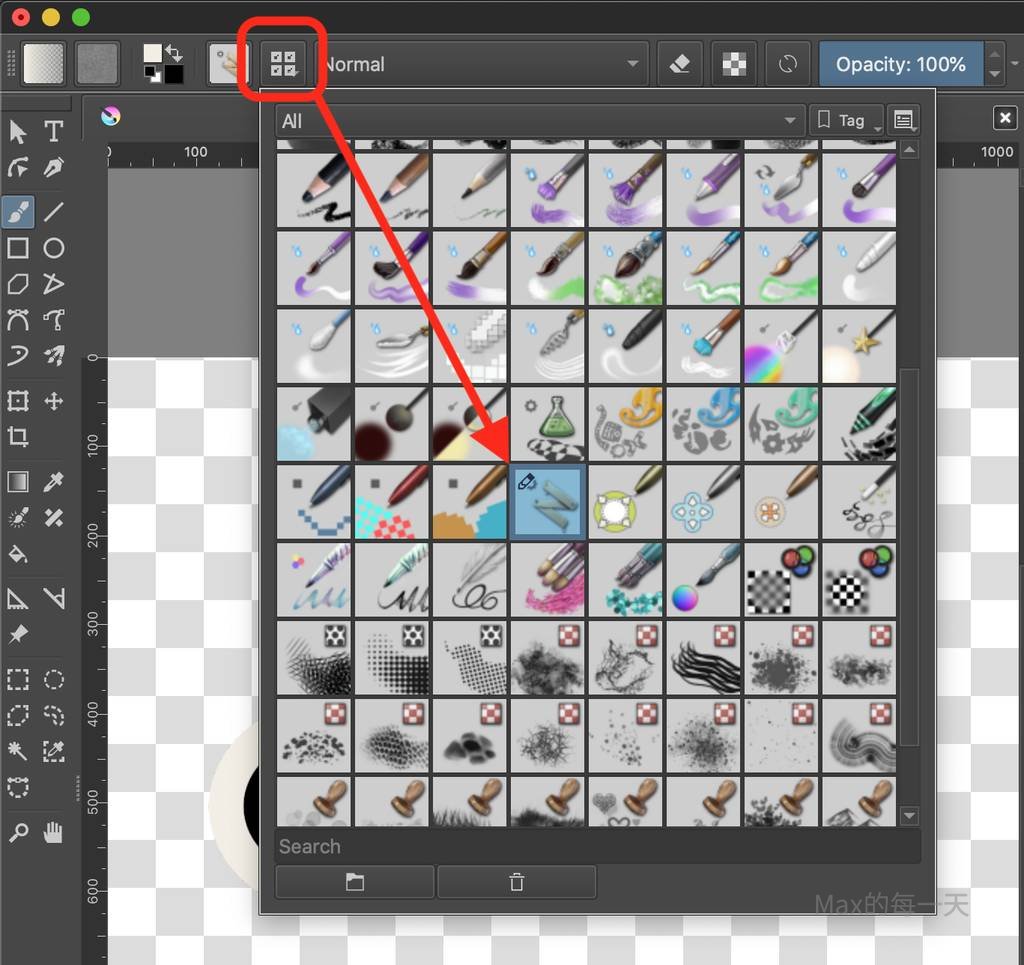
Step 2:在要被複制的圖案上按住Command 和滑鼠左鍵,即可定義要被複制的中心點。
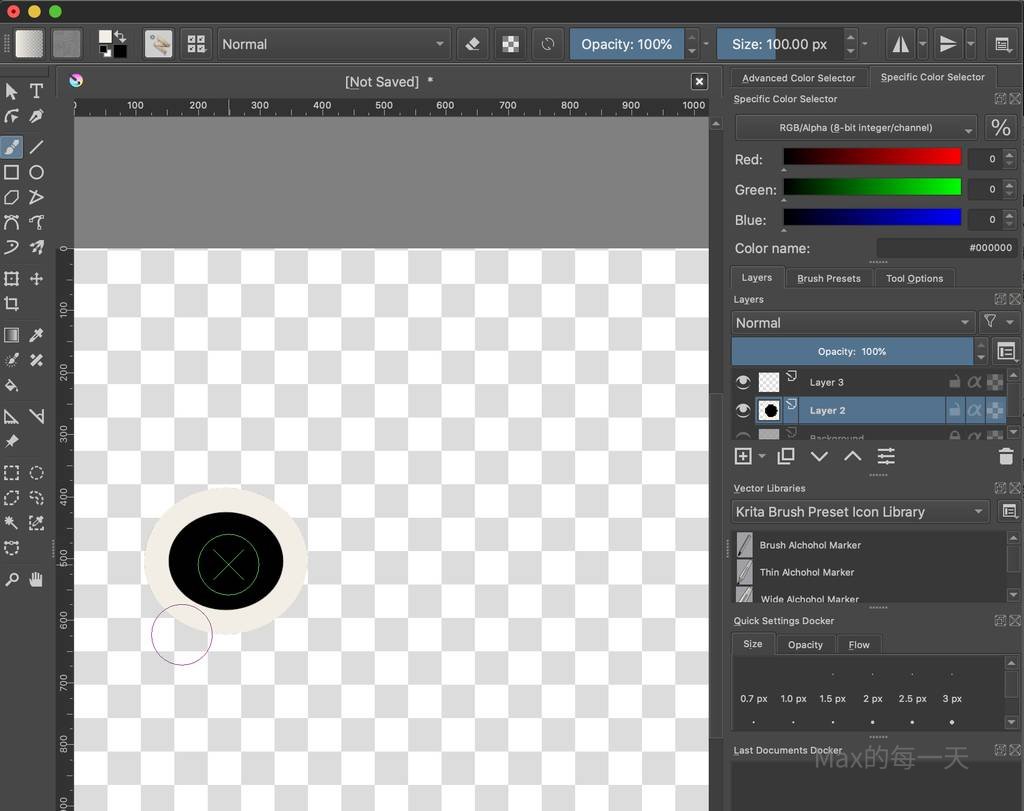
Step 3:到新的圖層上按下右鍵,就可以開始進行複制,按住shift 鍵可以對筆刷的大小進行縮放。
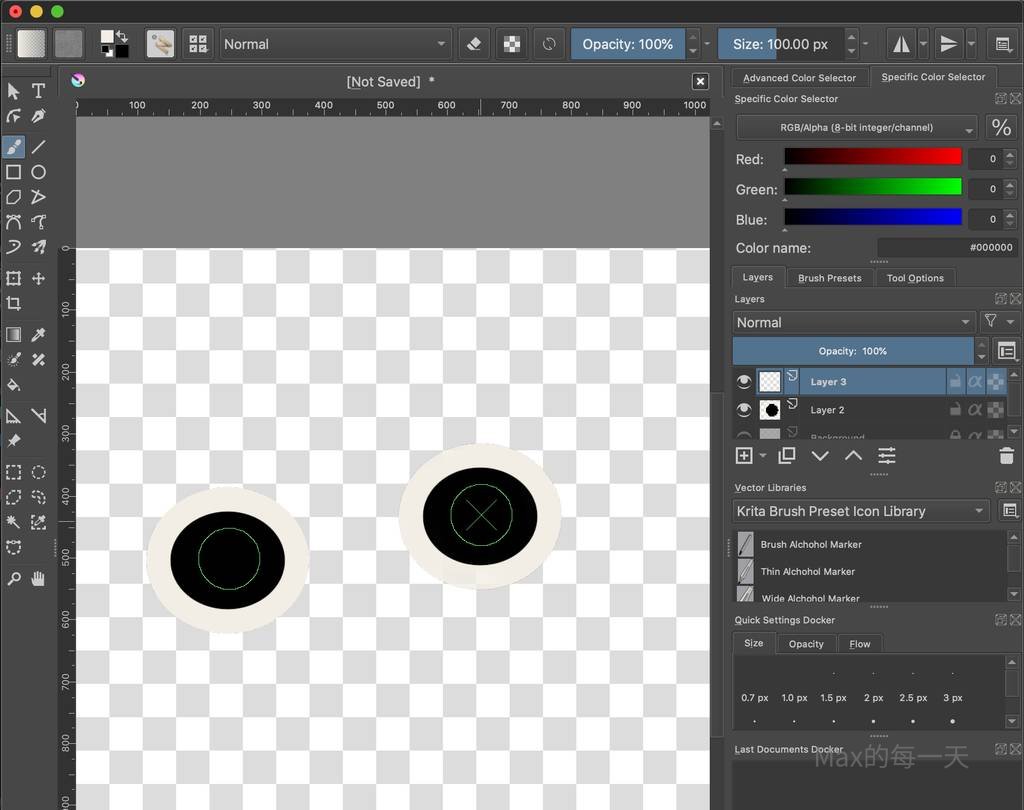
如果不使用這個 colon brush,也可以做到相同的效果,就是先把要被複制的物件選取起來,然後到目的的圖層裡按貼上,再使用移動工具移到想出現的地方。如果可以活用colon brush 也許可以省下使用移動工具的時間。